《Java基础——JDK的下载、安装以及环境变量的配置》
Java基础——JDK的下载、安装以及环境变量的配置
一、JDK的下载;
目前为止,JDK总共有三个LTS版本(长期支持版本)
| 版本 | LTS时间 |
|---|---|
| JDK 8 | 2030年12月 |
| JDK 11 | 2026年9月 |
| JDK 17 | 2024年9月 |
同学们可以根据自己的需求选择其中一个版本下载安装
JDK 8——最主流也是最经典的版本,推荐Java语言初学者使用
JDK 11——在JDK 8的基础上做了一些升级,使用Android Studio编译时要求Java最低版本为JDK 11,学习安卓开发的同学可以选择这个版本
JDK 17——最新的Spring 6框架要求Java最低版本为JDK 17,学习SSM框架开发的同学可以选择这个版本
三个版本的JDK都已经放在下面的网盘里,可以自行下载
天翼云盘(不限速)(访问码:4tf3)
这里是三个LTS版本JDK的官网下载链接
不过官网下载速度较慢,建议使用上面的网盘链接下载
JDK 8:https://www.oracle.com/java/technologies/downloads/#java8
JDK 11:https://www.oracle.com/java/technologies/downloads/#java11
JDK 17:https://www.oracle.com/java/technologies/downloads/#java17
二、JDK的安装;
-
点击下一步。
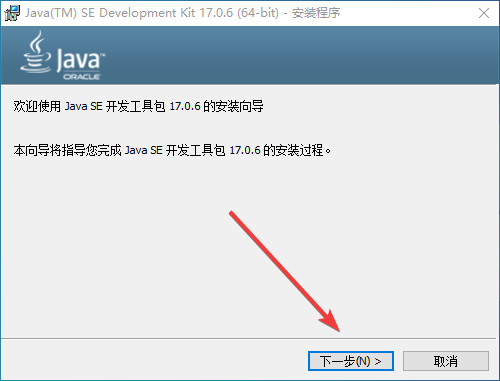
-
此处可以更改JDK的安装目录,记好,等会要用到,点击下一步。
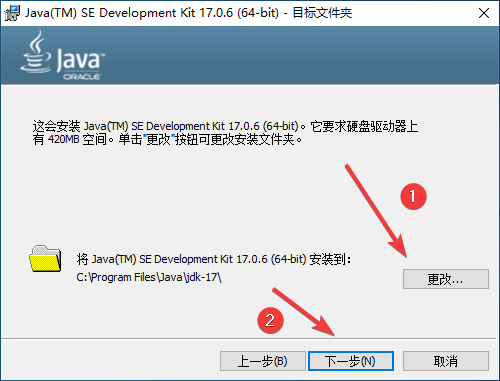
-
安装成功,点击关闭。
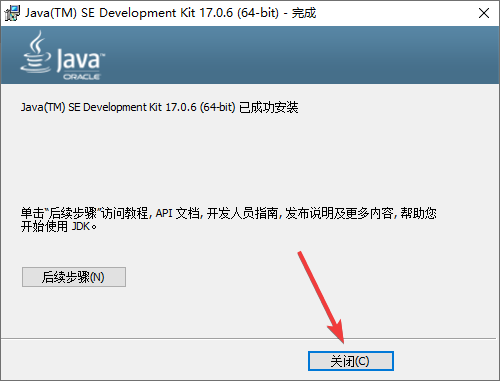
三、配置环境变量;
-
Win+R输入
sysdm.cpl,点击确定。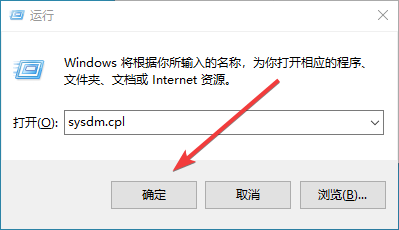
-
依次点击高级-环境变量。
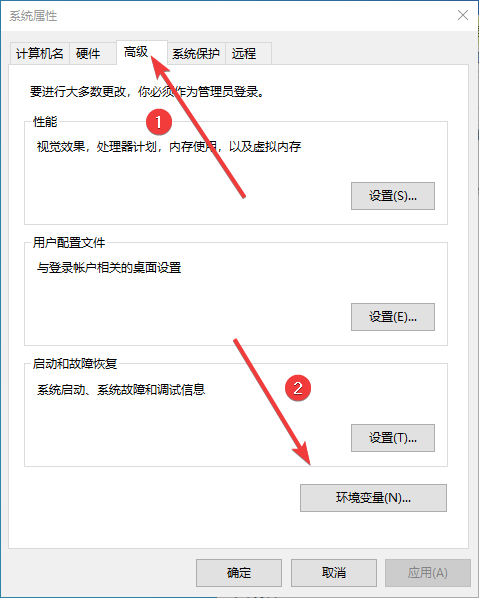
-
点击系统变量下面的新建。
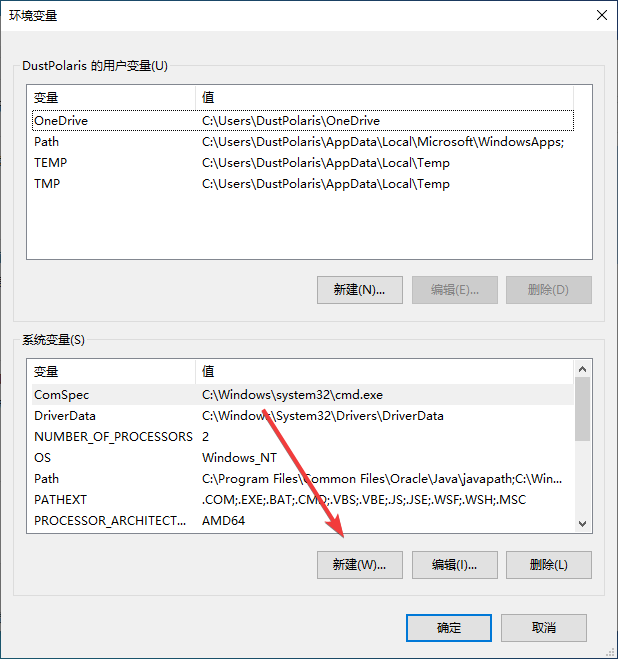
-
变量名填
JAVA_HOME,变量值填JDK的安装目录,点击确定。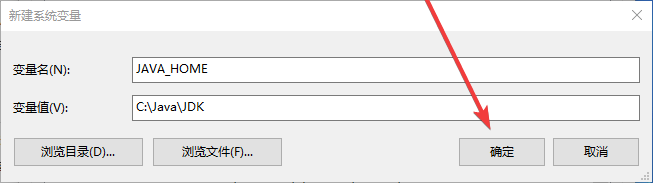
-
双击系统变量里的
Path。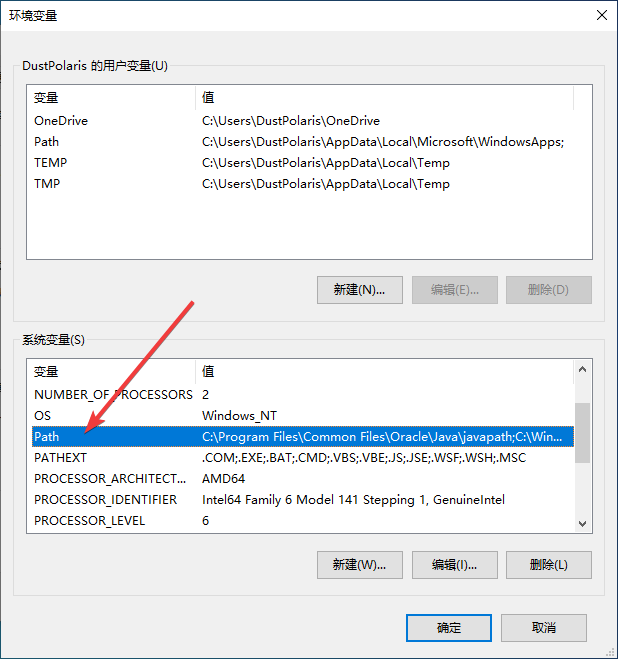
-
点击新建,输入
%JAVA_HOME%\bin,点击确定。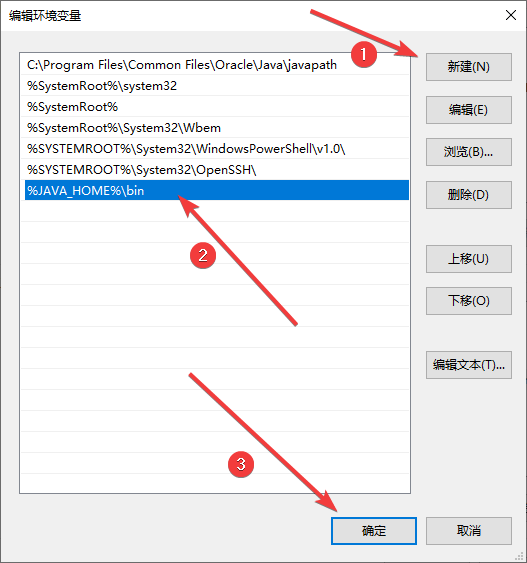
-
点击两次确定。
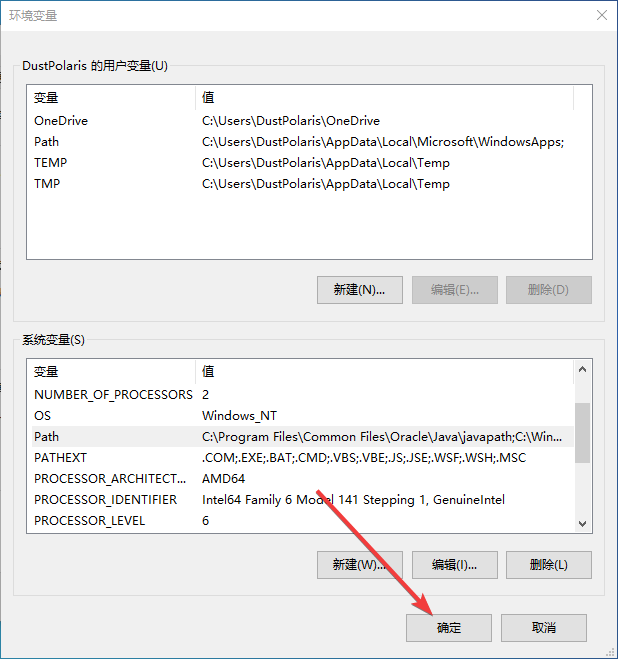
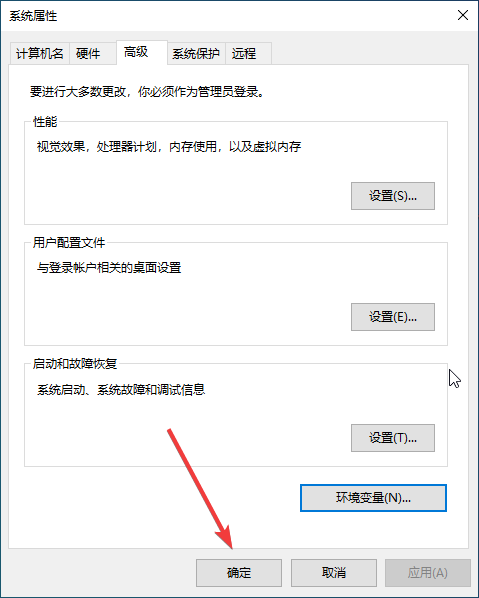
四、检验java运行环境;
-
Win+R输入
cmd,点击确定。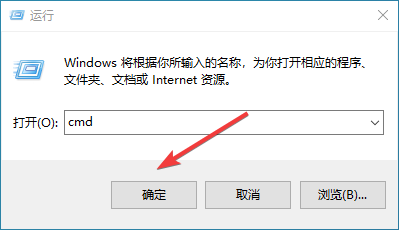
-
输入
java,轻按回车键,查看java运行环境是否正常。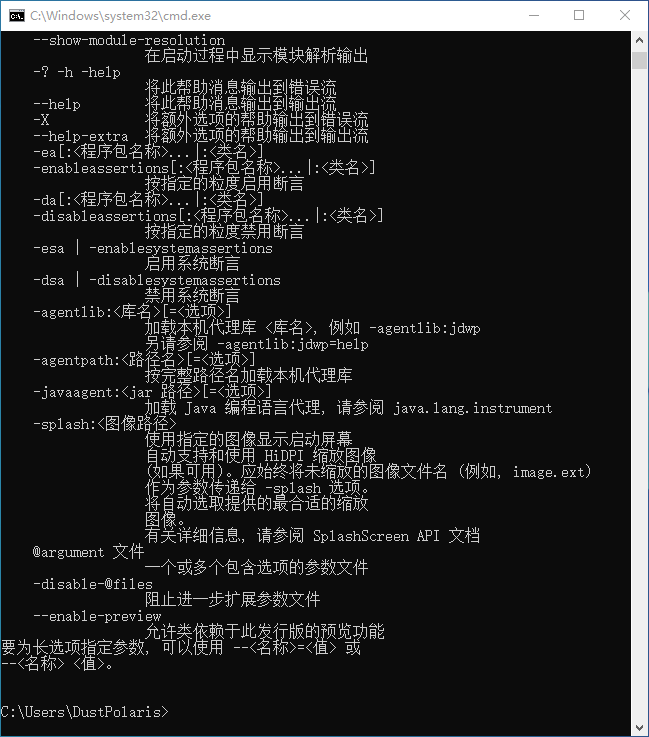
-
输入
javac,轻按回车键,查看java编译环境是否正常。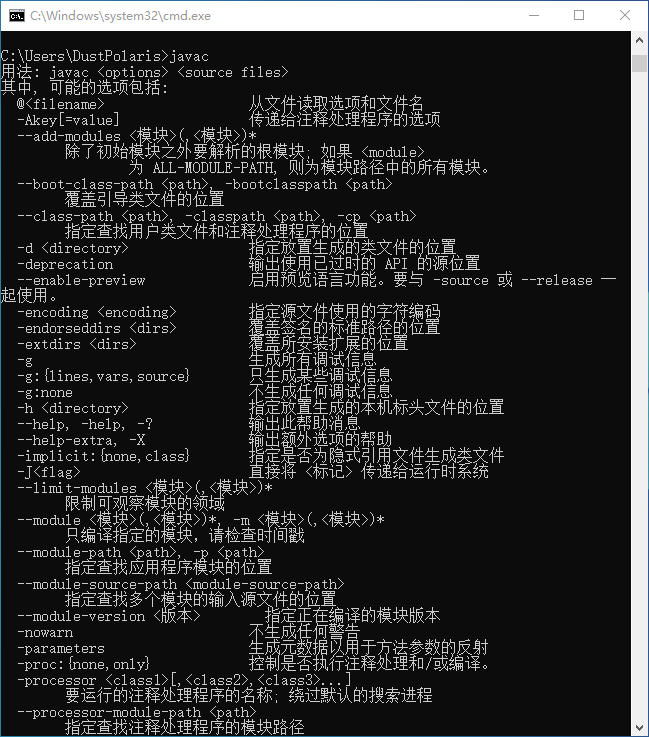
-
输入
java -version,轻按回车键,查看当前安装的JDK版本。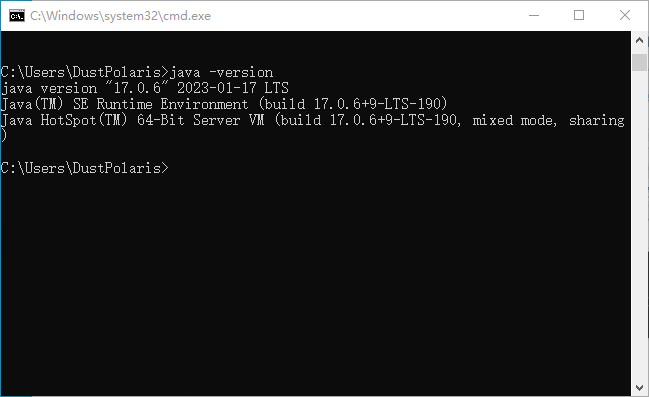
-
上述步骤均无报错即证明环境变量配置成功




【推荐】国内首个AI IDE,深度理解中文开发场景,立即下载体验Trae
【推荐】编程新体验,更懂你的AI,立即体验豆包MarsCode编程助手
【推荐】抖音旗下AI助手豆包,你的智能百科全书,全免费不限次数
【推荐】轻量又高性能的 SSH 工具 IShell:AI 加持,快人一步
· winform 绘制太阳,地球,月球 运作规律
· 震惊!C++程序真的从main开始吗?99%的程序员都答错了
· AI与.NET技术实操系列(五):向量存储与相似性搜索在 .NET 中的实现
· 【硬核科普】Trae如何「偷看」你的代码?零基础破解AI编程运行原理
· 超详细:普通电脑也行Windows部署deepseek R1训练数据并当服务器共享给他人